Justieren der Bildposition
Sie können mit dem Richtblatt schnell die Bildposition justieren. Wenn das Druckbild auf dem ausgegebenen Papier nach dem Drucken oder Kopieren falsch ausgerichtet ist, können Sie die Bildposition zusätzlich justieren, indem Sie die Testseiten bestätigen und die Einstellwerte für individuelle Justage-Einstellungselemente festlegen.
Sie können die Bildposition auch für Banner anpassen.
Justieren der Bildposition durch Verwenden des Richtblatts
Justieren Sie mit dem Richtblatt schnell die Bildposition. Die folgenden Justagen können mit dem Richtblatt ausgeführt werden. (Vgl. Abschnitt "Justieren der Bildposition durch Verwenden des Richtblatts".)
Korrektur der Bildfehlausrichtung
Korrektur der Verzerrung (parallelförmig)
Korrektur der Verzerrung (trapezförmig)
Justieren des Zoomfaktors
Justieren der Ausrichtung der linken Kante
Justieren der Ausrichtung der führenden Kante
Justieren der individuellen Bildpositionseinstellung durch Verwenden der Testseite
Wenn das Druckbild schief ist:
Führen Sie die Funktion Bildfehlausrichtung korrigieren aus. (Vgl. Abschnitt "Bildfehlausrichtung korrigieren".)
Wenn das Druckbild wie ein parallelogrammförmig verzerrt ist:
Führen Sie die Funktion Verzerrung korrigieren (parallelförmig) aus. (Vgl. Abschnitt "Verzerrung korrigieren (parallelförmig)".)
Wenn das Druckbild wie ein trapezförmig verzerrt ist:
Führen Sie die Funktion Verzerrung korrigieren (trapezförmig) aus. (Vgl. Abschnitt "Verzerrung korrigieren (trapezförmig)".)
Wenn das Druckbild vergrößert oder verkleinert ist:
Justieren Sie den Zoomfaktor des Bildes. (Vgl. Abschnitt "Justieren des Zoomfaktors des Bildes".)
Wenn das Druckbild vertikal oder horizontal falsch ausgerichtet ist:
Justieren Sie die Ausrichtung der linken Kante oder der führenden Kante. (Vgl. "Justieren der Ausrichtung der linken Kante des Bildes" und "Justieren der Ausrichtung der führenden Kante des Bildes".)
Bildfehlausrichtung korrigieren → Verzerrung korrigieren (parallelförmig) → Verzerrung korrigieren (trapezförmig) → Zoomfaktor justieren → Ausrichtung linke Kante justieren → Ausrichtung führende Kante justieren.
HINWEIS |
Die Bildposition auf dem Papier, das gerade zum Kopieren/Drucken verwendet wird, kann nicht verändert werden. Die Bildpositionen auf der ersten Seite und der zweiten Seite können zueinander passen, wenn Sie die Bildposition in der unten gezeigten Reihenfolge justieren. Bildfehlausrichtung korrigieren → Verzerrung korrigieren (parallelförmig) → Verzerrung korrigieren (trapezförmig) → Zoomfaktor justieren → Ausrichtung linke Kante justieren → Ausrichtung führende Kante justieren. Um die Bildposition auf Bannern zu justieren, drucken Sie eine Bannertestseite aus. Die Justierung kann so weitaus effektiver vorgenommen werden als mit der Testseite, die durch [Ausgabe Testseite] unter <Bildposition justieren> ausgedruckt wird. (Die Bannertestseite steht auf der Online Anleitung Website.) |
WICHTIG |
Reinigen Sie vor der Justage das Vorlagenglas und die Unterseite des Einzugs. |
Testseite
HINWEIS |
Die Testseite, die Sie für Verformung korrigieren (Parallelogramm) gedruckt haben, kann auch für Verformung korrigieren (Trapez), Justieren des Zoomfaktors, Justieren der Ausrichtung der linken Kante und justieren der Ausrichtung der führenden Kante verwendet werden. Wenn Sie die Bildposition in der Reihenfolge Bildfehlausrichtung korrigieren → Verformung korrigieren (Parallelogramm) → Verformung korrigieren (Trapez) → Zoomfaktor justieren → Ausrichtung der linken Kante justieren → Justieren der Ausrichtung der führenden Kante justieren, müssen Sie eine Testseite drucken, wenn Sie die unten gezeigte Justage vornehmen. Bevor Sie den Vorgang Bildfehlausrichtung korrigieren starten. Bevor Sie den Vorgang Verformung korrigieren (Parallelogramm) starten. |
Standardformat Testseite
Die Testseite, die zum Justieren der Bildposition verwendet wird, wird unten beschrieben. Im Folgenden wird die Testseite gezeigt, die auf A3-Papier gedruckt wird.
(Die Seite mit Aufdruck "1st side" ist die Vorderseite. Die Seite ohne Aufdruck ist die Rückseite.)
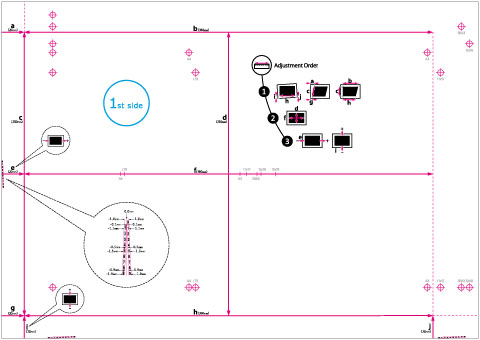
Bannertestseite
Die Bannertestseite, die zum Justieren der Bildposition auf Bannern verwendet wird, wird unten beschrieben. Im Folgenden wird die Bannertestseite gezeigt, die auf ein anwenderdefiniertes Papierformat (330,2 x 762 mm) gedruckt wird. (Die Seite mit Aufdruck "1. Seite" ist die Vorderseite. Die Seite ohne Aufdruck ist die Rückseite.)

HINWEIS |
'b', 'f', 'h' und 'j' können, abhängig vom Format des ausgegebenen Papiers, mehrmals gedruckt werden. Nehmen Sie die Justierung an der Position vor, die der hinteren Kante des Papiers am nächsten ist. |
WICHTIG |
Drucken Sie vor der Justage die Bannertestseite* mit den folgenden Bedingungen aus. Wird die Seite nicht ordnungsgemäß gedruckt, sind die Justierungen möglicherweise nicht korrekt. Setzen Sie den Zoomfaktor auf 100 % (selbe Größe). Verwenden Sie das für die Ausgabe genutzte Papier, um die Bannertestseite auszudrucken. * Die Bannertestseite steht auf der Online Anleitung Website. |
Markierungen für Bildfehlausrichtung korrigieren, Verzerrung korrigieren (parallelförmig) und Verzerrung korrigieren (trapezförmig)
Die Markierungen 'i' und 'j' beziehen sich auf Bildfehlausrichtung korrigieren, die Markierungen 'a' und 'g' beziehen sich auf Verzerrung korrigieren (parallelförmig) und die Markierungen 'b' und 'h' beziehen sich auf Verzerrung korrigieren (trapezförmig).
Wenn das Druckbild falsch ausgerichtet ist, können Sie die Bildposition durch Spezifizieren des Modus Bildfehlausrichtung korrigieren justieren. Die Bildposition wird korrigiert, nachdem Sie die Länge der Markierungen 'i' und 'j‘ messen und eingeben (für das Banner: die Länge der Markierung 'i' und der Markierungen 'j' und 'h', die der hinteren Kante des Papier am nächsten sind).
Standardformat | Banner |
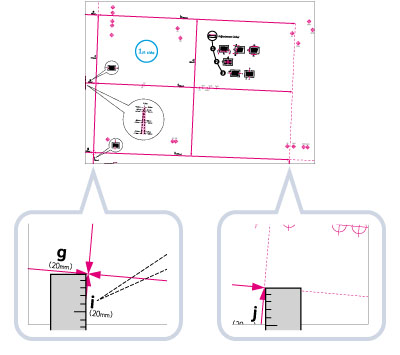 | 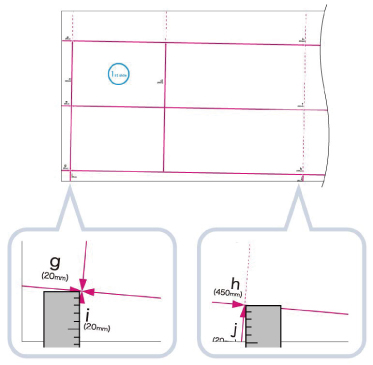 |
Wenn das Druckbild wie ein Parallelogramm verzerrt ist, können Sie den Winkel des Bildes justieren, indem Sie den Modus Verzerrung korrigieren (parallelförmig) spezifizieren. Der Bildwinkel wird korrigiert, nachdem Sie messen, und dann geben Sie die Länge der Markierungen 'a' und 'g' ein.
Standardformat | Banner |
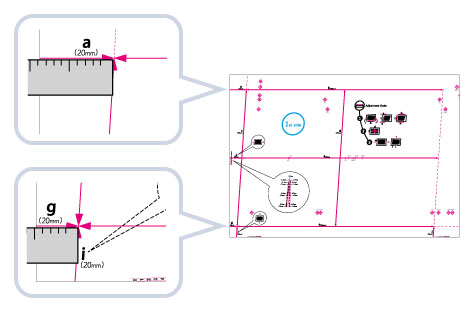 | 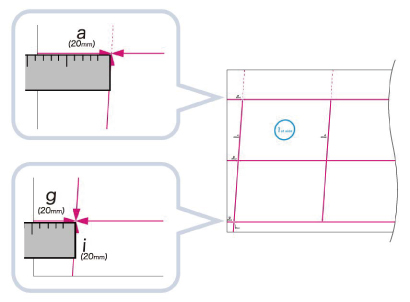 |
Wenn das Druckbild wie ein Trapez verzerrt ist, können Sie den Winkel des Bildes justieren, indem Sie den Modus Verzerrung korrigieren (trapezförmig) spezifizieren. Der Bildwinkel wird korrigiert, nachdem Sie die Länge der Markierungen 'b' und 'h' messen und eingeben (bei Bannern: die Länge der Markierungen 'b' und 'h', die der hinteren Kante des Papiers am nächsten sind).
Standardformat | Banner |
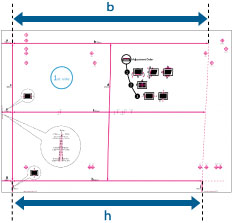 | 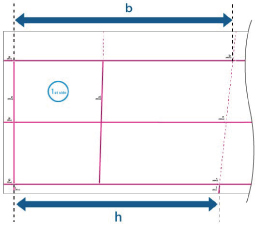 |
Registriermarken zum Justieren des Zoomfaktors
Der Zoomfaktor des bedruckten Bereichs wird durch 'f' und 'd' auf der Testseite angezeigt. Wenn die Einstellung richtig ist, beträgt die Bannerlänge von 'f' 360 mm und die Länge von 'd' 250 mm (bei Bannern: die Länge von 'f' beträgt 450,0 mm, 550,0 mm, 650,0 mm und die Länge von 'd‘ beträgt 250 mm).
Standardformat | Banner |
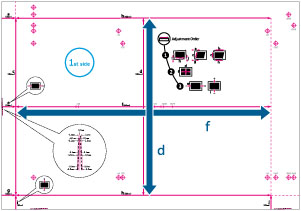 | 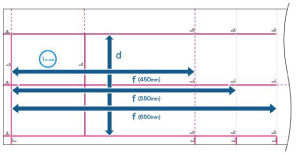 |
HINWEIS |
StandardformatWenn Sie eine Testseite mit Papier drucken, das kleiner ist als 270 mm x 380 mm, können Sie die Länge von 'f' und 'd' nicht messen, da das gesamte Bild nicht auf dem Papier gedruckt werden kann. Berechnen Sie in diesem Fall den Prozentsatz der Vergrößerung/Verkleinerung durch Vergleichen der gemessenen Länge von 'f/2' und 'd/2' mit den Standardwerten (f/2: 180 mm, d/2: 125 mm). Durch Verwendung des berechneten Prozentsatzes justieren Sie den Zoomfaktor. (Vgl. Abschnitt "Justieren des Zoomfaktors des Bildes".) 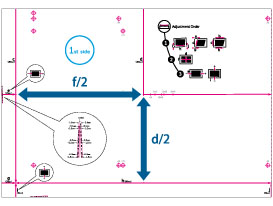 Ein Beispiel für eine Testseite ohne Bild BannerWenn Sie eine Bannertestseite mit Papier drucken, das kleiner ist als 270 mm x 762 mm, wird nicht das gesamte Bild auf das Papier gedruckt. Berechnen Sie den Prozentsatz der Vergrößerung/Verkleinerung durch Vergleichen der gemessenen Länge von 'd/2' mit dem Standardwert (d/2: 125 mm). Wird 'f' nicht vollständig gedruckt, messen Sie die Länge von 'f', das der hinteren Kante des Papiers am nächsten ist, und berechnen Sie den Prozentsatz der Vergrößerung/Verkleinerung durch Vergleichen der gemessenen Länge mit den Standardwerten (f = 450 mm, 550 mm, 650 mm). Durch Verwendung des berechneten Prozentsatzes justieren Sie den Zoomfaktor. (Vgl. Abschnitt "Justieren des Zoomfaktors des Bildes".) 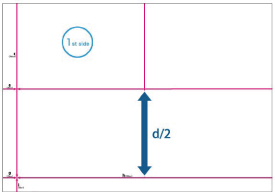 Ein Beispiel für eine Bannertestseite ohne Bild. |
Markierungen an der linken Kante und der führenden Kante speichern
Wenn das Druckbild auf dem Ausgabepapier von der richtigen Position in Zufuhrrichtung nach links und rechts verschoben ist, können Sie die Position justieren, indem Sie die Länge von 'i' messen und den Wert eingeben.
Wenn das Druckbild auf dem Ausgabepapier von der richtigen Position in Zufuhrrichtung nach vorne und hinten verschoben ist, können Sie die Position justieren, indem Sie die Länge von 'e' messen und den Wert eingeben.
Standardformat | Banner |
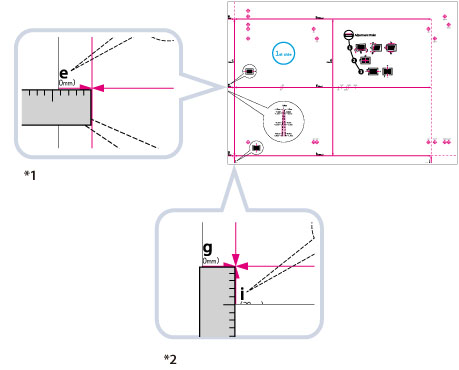 | 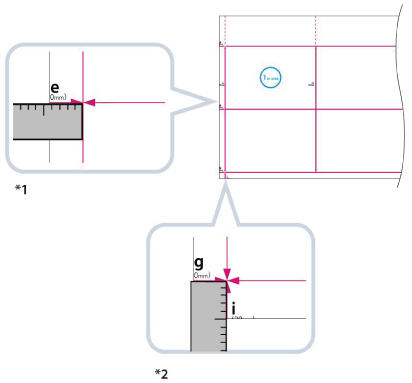 |
*1 Ausrichtung führende Kante justieren
*2 Ausrichtung linke Kante justieren